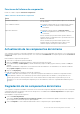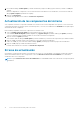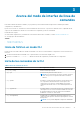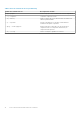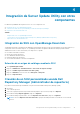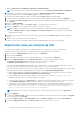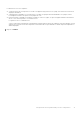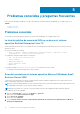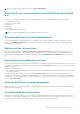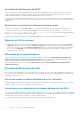Users Guide
Table Of Contents
- Dell OpenManage Server Update Utility versión 16.06.00
- Acerca de Dell OpenManage Server Update Utility
- Acerca del modo de interfaz gráfica de usuario
- Inicio de SUU en un modo de interfaz gráfica del usuario (GUI)
- Mensajes de error de prerrequisitos
- Solución del error de prerrequisitos de software
- Solución de un fallo de prerrequisitos de hardware
- Informe de comparación
- Actualización de los componentes del sistema
- Degradación de los componentes del sistema
- Actualización de los componentes del sistema
- Errores de actualización
- Acerca del modo de interfaz de línea de comandos
- Integración de Server Update Utility con otros componentes
- Problemas conocidos y preguntas frecuentes
- Problemas conocidos
- La interfaz gráfica de usuario de SUU no se abre en el sistema operativo Red Hat Enterprise Linux 7.2
- Error de inventario en el sistema operativo Microsoft Windows Small Business Server 2008
- Error de DUP en el sistema operativo Linux Red Hat Enterprise de 64 bits
- Activación de dispositivos de sistema operativo
- Biblioteca de los sistemas Linux
- Ejecución de las actualizaciones de Linux
- Ejecución de SUU con la opción de progreso
- Actualización de varios dispositivos
- Actualización del firmware de PERC
- Reinicio del inventario del sistema en la misma sesión
- Ejecución de SUU en una red
- Eliminación de la carpeta temporal
- Actualización del firmware de H661
- Uso de los medios virtuales de Remote Access Controller
- Uso de caracteres especiales en el nombre de directorio de SUU
- Ejecución de los paquetes DUP de RAC
- Preguntas frecuentes
- Problemas conocidos
Acerca del modo de interfaz de línea de
comandos
El modo de la interfaz de línea de comandos (CLI) le permite ejecutar comandos desde una petición de comandos para realizar
comparaciones y actualizaciones.
Ejecute SUU en modo CLI, en el directorio raíz de actualizaciones de Dell Server. Si ejecuta SUU desde un recurso compartido de red,
copie el ISO de actualizaciones de Dell Server en un directorio compartido y ejecute la CLI desde allí.
Puede utilizar la CLI para:
● Para realizar comparaciones y actualizaciones. Para obtener una lista de los comandos, consulte Lista de comandos de CLI.
● Vea el progreso de la actualización.
Temas:
• Inicio de SUU en un modo CLI
• Lista de los comandos de la CLI
Inicio de SUU en un modo CLI
Puede ejecutar SUU desde el directorio donde está montado el ISO de SUU. Para actualizar los componentes en varios sistemas en el
modo CLI:
1. Acceda al sistema donde está instalado SUU o elija la ruta de acceso donde está cargado el ISO.
2. Ejecute los comandos suu - c o suu - u. Muestra el informe de comparación y actualiza todos los componentes.
Lista de los comandos de la CLI
Tabla 4. Lista de comandos de la CLI
Sintaxis del comando de la CLI Descripción del comando
— ? | — h | — help Muestra el mensaje de ayuda.
— g | — gui Inicia la interfaz gráfica de usuario de SUU.
NOTA: En los sistemas que ejecutan los sistemas operativos
Linux, esta opción solo se puede usar desde el sistema X
Window.
— u | — update Actualiza los componentes del sistema en el nivel del repositorio.
Los componentes del sistema de una versión superior a los
componentes en el repositorio se degradarán sin solicitar la
confirmación del usuario. Esto no se recomienda para todos los
casos.
— e | — upgradeonly Actualiza todas las versiones de repositorio de componentes que
sean superiores a las versiones actuales instaladas en el sistema.
No puede actualizar la versión de componentes individuales
mediante la CLI. Para eso, utilice la GUI.
— n | — downgradeonly Degrada todos los componentes del sistema superiores a los
componentes del repositorio de manera que tengan las versiones
del repositorio.
NOTA: SUU no permite degradar componentes individuales.
3
Acerca del modo de interfaz de línea de comandos 13